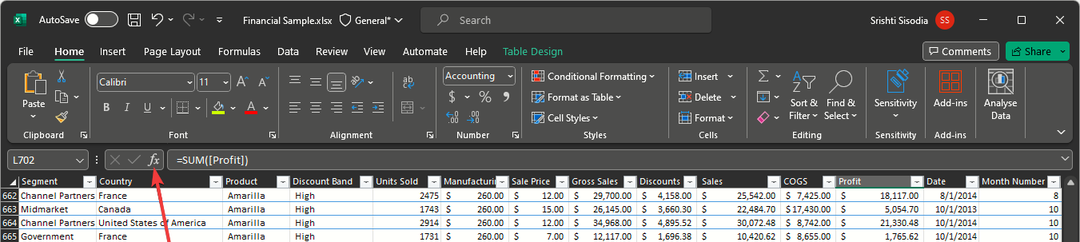Versuchen Sie, Ihre Excel-App zu reparieren, um diesen Fehler zu beheben
- Excel verfügt über zahlreiche Funktionen, die insbesondere bei der Verarbeitung großer Datenmengen auch die große Fehlerquote erklären könnten.
- Bei der Verwendung der Power Query-Funktion kann es vorkommen, dass Sie auf Folgendes stoßen: Der Download wurde nicht abgeschlossen Fehler.
- In diesem Artikel erfahren Sie, wie Sie diesem Fehler auf den Grund gehen.

Microsoft Excel ist ein mächtiges Werkzeug, aber die Sache ist, dass man nie aufhört zu lernen, wenn es um alle Einzelheiten geht. Hin und wieder werden Sie auf neue Fehler stoßen, z Der Download wurde nicht abgeschlossen.
Die meisten Benutzer geben an, dass dieser Fehler beim Aktualisieren ihrer Power Query aufgetreten ist. Möglicherweise stimmt etwas mit Ihrer Arbeitsmappe nicht, aber kommen wir zum Reparaturteil.
Warum erhalte ich in Excel die Fehlermeldung, dass der Download nicht abgeschlossen wurde?
Power Query ist ein Datenbearbeitungstool, das mit Excel geliefert wird und besonders wichtig ist, wenn man mit großen Datenmengen arbeitet. Es hat viel Potenzial, kann aber auch zu Problemen und Fehlern führen.
Der Der Download wurde nicht abgeschlossen ist eine davon, daher untersuchen wir im Folgenden einige seiner möglichen Ursachen:
- Geschütztes Blatt – Wenn Sie versuchen, eine geschützte Arbeitsmappe zu öffnen, die in einer älteren Version von Power Query für Excel erstellt wurde, kann dieser Fehler auftreten.
- Es werden zu viele Daten importiert – Wenn Sie versuchen, zu viele Daten von einem Blatt in ein anderes zu importieren, kann dieser Fehler auftreten. Dies kann an Arbeitsspeicher- oder Speicherplatzproblemen liegen.
- Falscher Quellort – Wenn Sie die Datei an einen anderen Speicherort auf Ihrem Computer verschoben oder kopiert und dann versucht haben, sie in Power Query zu öffnen, erhalten Sie diese Fehlermeldung.
- Änderung der Datenstruktur – Power Query erfordert, dass Ihr Datensatz genau dieselbe Struktur aufweist wie bei der Erstellung. Wenn es Änderungen gibt, müssen Sie Ihre Anfrage aktualisieren oder die erhalten Der Download wurde nicht abgeschlossen Fehler.
Wie behebe ich Power Query-Fehler in Excel?
Überprüfen Sie die folgenden Grundlagen, bevor Sie zu den technischen Lösungen übergehen:
- Stellen Sie sicher, dass Ihre Excel-App auf dem neuesten Stand ist.
- Überprüfen Sie, ob Ihre Der Speicher des PCs ist nicht knapp.
- Stellen Sie sicher, dass keine Änderungen an der Abfrage und Struktur vorgenommen wurden.
- Versuchen Sie, die Abfrage zu duplizieren, und prüfen Sie, ob der Fehler weiterhin besteht.
- Heben Sie den Schutz des Blattes auf und schützen Sie es erneut.
1. Hintergrundaktualisierung deaktivieren
- Klicken Sie auf eine Zelle in der Arbeitsmappe und dann auf Daten im oberen Taskleistenmenü.
- Unter Abfragen und Verbindungen, wählen Alle erfrischen, Wählen Sie dann im Flyout-Menü die Option aus Verbindungseigenschaften.
- A Abfrageeigenschaften Das Fenster wird geöffnet. Navigieren Sie zu Steuerung aktualisieren Abschnitt und deaktivieren Sie es Hintergrundaktualisierung aktivieren.

Die Hintergrundaktualisierung ist eine Funktion von Microsoft Power Query für Excel, mit der Sie Ihre Abfragen auch dann auf dem neuesten Stand halten können, wenn Sie an anderen Dateien arbeiten. Der einzige Nachteil besteht darin, dass durch diese ständige Aktualisierung die Daten manchmal in ihre ursprüngliche Form zurückversetzt werden können.
Falls Sie Änderungen vorgenommen haben, gehen diese verloren. Wenn Sie es deaktivieren, können Sie Ihre Anfrage abschließen.
2. Reparieren Sie MS Office
- Klick auf das Startmenü Symbol, Typ Bedienfeld in der Suchleiste und klicken Sie auf Offen.

- Navigieren Sie zu Ein Programm deinstallieren unter Programme.

- Lokalisieren MS Office, klicken Sie darauf und wählen Sie aus Ändern.

- Wähle aus Online-ReparaturOption und klicken Sie auf ReparaturTaste.

Dieser Schritt könnte dazu beitragen, etwaige Probleme mit der Beschädigung der Excel-App zu beheben. Wenn es nicht funktioniert, müssen Sie die Anwendung möglicherweise neu installieren.
- Excel stürzt ständig ab: 5 einfache Möglichkeiten zur Behebung
- So fügen Sie schnell Fehlerbalken in Excel hinzu [Standard, Benutzerdefiniert]
- Sie müssen sich mit einem verknüpften Konto anmelden [Excel Fix]
- Xlookup vs. Vlookup: Warum das eine über das andere verwenden?
- So entfernen Sie die Verschlüsselung aus Excel [schnellste Möglichkeiten]
Schauen Sie sich, während Sie noch hier sind, unseren anderen Artikel an Fehler beim Teilen von Verstößen in Excel und finden Sie heraus, wie Sie es umgehen können.
Und das ist die Zusammenfassung dieses Artikels. Dies muss jedoch nicht hier enden, da Sie im Kommentarbereich interaktiv werden können, indem Sie weitere Ideen zu diesem Thema teilen. Schreiben Sie uns unten einen Kommentar für weitere Gedanken.